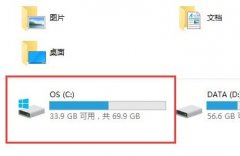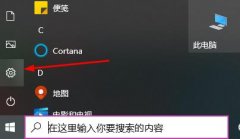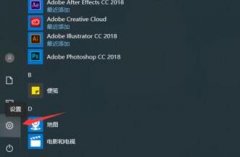电脑没有声音的问题时常让用户感到困扰。无论是播放音乐、游戏,还是观看视频,声卡的正常工作至关重要。针对声卡故障修复方法,下面提供一些实用的解决方案,帮助你快速找回电脑的声音。

声卡故障的常见原因
声卡故障可能由多种因素导致。硬件故障是一个常见原因,尤其是在老旧设备或曾经受到撞击的情况下。驱动程序问题、软件冲突或设置错误也可能导致音频无法正常输出。了解这些常见原因,有助于快速定位问题。
驱动程序更新
许多用户在遇到没有声音的问题时,首先需要检查声卡驱动程序。通过设备管理器,可以很方便地查看声卡状态。如果发现驱动程序有更新,不妨尝试下载并安装最新版本。对于一些主流品牌,如Realtek、ASUS或Creative,官方网站上通常能找到最新的驱动程序。
检查音频设置
在系统设置中,音频选项可能被误操作。右击任务栏中的音量图标,进入声音设置进行检查,确保正确播放设备已被选中。检查静音设置及音量滑块是否处于适当位置。设置错误极易导致音频无法正常输出。
硬件连接与检测
确认音频输出设备(如耳机、音响)是否正常工作,尝试在其他设备上进行检测。如果音频设备没有问题,检查音频接口是否有灰尘或损坏,必要时可使用压缩空气进行清洁。有时,简单的重插也能解决问题。
使用系统故障排除工具
Windows系统内置的故障排除工具可以帮助用户检测和修复音频问题。通过设置中的更新与安全选项,找到故障排除并选择播放音频进行自动诊断。这种方法适合不熟悉硬件问题的用户。
重新安装声卡驱动
仍然无法解决声音问题时,考虑完全卸载后重新安装声卡驱动。通过设备管理器找到声卡,卸载它并重启电脑,将自动重装驱动程序。这一方法适用于驱动文件损坏或配置错误情况。
考虑硬件更换
如果以上方法均未奏效,可能需要考虑声卡的硬件故障。对于台式机用户,可以尝试更换独立声卡。而对于笔记本电脑,寻求专业的维修服务可能更为合适。
注意事项
定期检查声卡的最新驱动和系统更新,保持电脑环境的清洁,可以预防一些常见的声卡问题。用户也可以参与一些DIY项目,自行组装声卡,这不仅让你更了解设备,还能培养解决问题的能力。
常见问题解答(FAQ)
1. 声卡驱动程序更新后,声音问题仍然存在怎么办?
尝试重新安装声卡驱动,有时驱动更新过,可能会出现不兼容的情况,重新安装可以解决。
2. 怎样快速检查系统设置?
右击任务栏音量图标,选择声音设置,确保选择的播放设备正确并未静音。
3. 使用的耳机没有声音,但其他设备正常,怎么办?
检查耳机插头是否插好,如有可能尝试插入其他音频接口。
4. 是否有必要使用第三方音频管理软件?
在绝大多数情况下,操作系统自带的音频管理功能已经足够,但如果需要更复杂的音频调节或效果,可以考虑使用。
5. 声卡硬件故障一般需要多长时间维修?
硬件维修时间因故障情况而异,简单问题可能当天就能解决,复杂问题可能需要几天处理。
掌握这些声卡故障修复方法,相信你能在遇到电脑没有声音的问题时,更加从容应对。